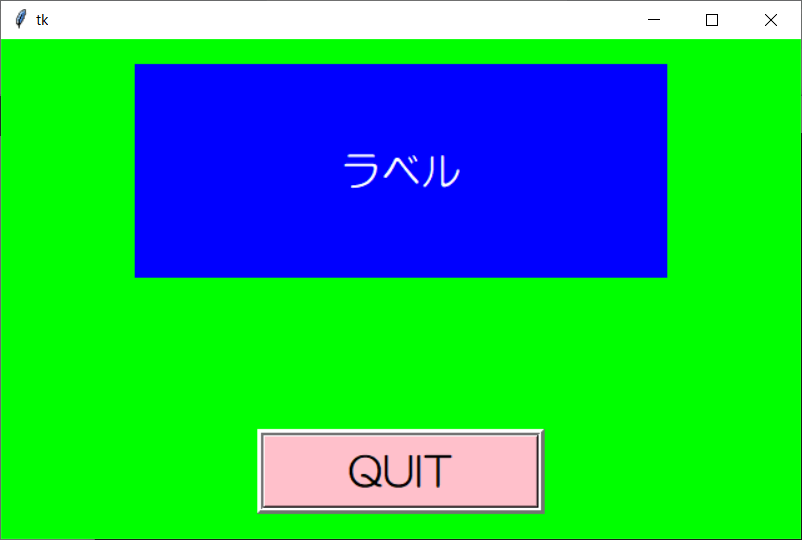画面にウィジェットを配置しよう
今回は画面に複数のウィジェットを配置してみましょう。
画面を作成してラベルを入れるフレームとボタンを入れるフレームを配置します。
ウィジェットを配置するプログラム
前回作成した画面に、ラベルを入れるフレームとボタンを入れるフレーム配置するプログラムは、以下のようになります。
下に配置されたQUITボタンを押下すると、画面が終了します。
|
1 2 3 4 5 6 7 8 9 10 11 12 13 14 15 16 17 18 19 20 21 22 23 24 25 26 27 28 29 30 31 32 33 34 |
### インポート import tkinter ### メイン画面作成 main = tkinter.Tk() ### 画面サイズ設定 main.geometry("640x400") ### 画面色設定 main.configure(bg="lime") ### フレーム frame1 = tkinter.Frame(master=main) frame2 = tkinter.Frame(master=main, bd=5, bg="silver", relief="ridge") ### ラベル label = tkinter.Label(master=frame1, text="ラベル", font=("HG丸ゴシックM-PRO",24), fg="white", bg="blue", height=5, width=20) ### ボタン button = tkinter.Button(master=frame2, text="QUIT", font=("HG丸ゴシックM-PRO",24), fg="black", bg="pink", height=1, width=10, command=main.destroy) ### フレーム配置 frame1.pack(pady=20) frame2.pack(pady=20, side="bottom") ### ラベル配置 label.pack() ### ボタン配置 button.pack() ### イベントループ main.mainloop() |
プログラムを実行すると、以下のような画面が表示されます。